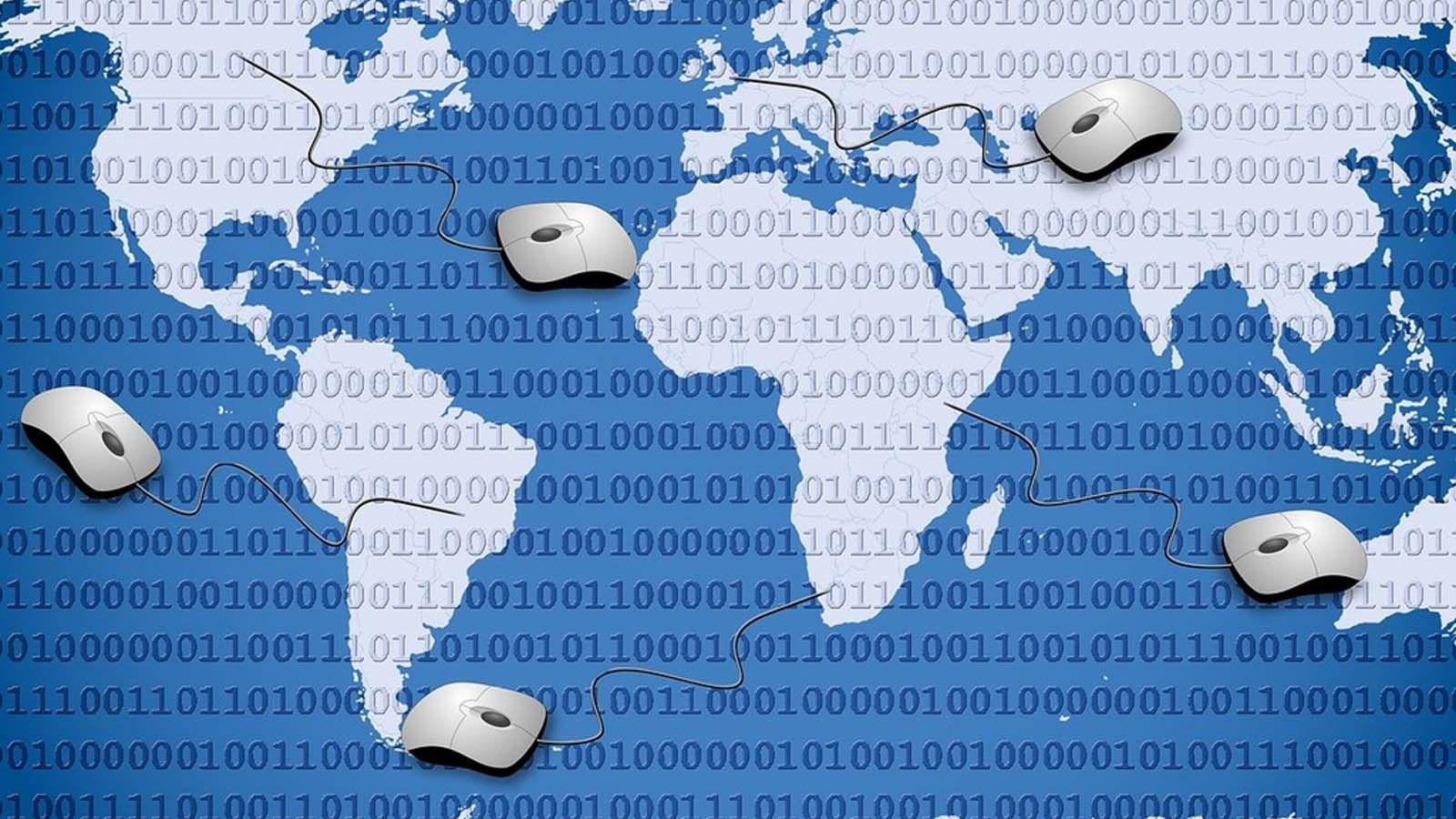- Το όριο είναι συνήθως στο σπίτι: routerενσύρματο, Wi-Fi ή συσκευή.
- Για πραγματική ταχύτητα 1 Gbps, χρησιμοποιήστε θύρες gigabit και καλώδια CAT5e/CAT6 και μετρήστε ανά καλώδιο.
- Το Wi-Fi εξαρτάται από τη ζώνη, το κανάλι και το περιβάλλον. Τα 300–400 Mbps μπορεί να είναι φυσιολογικά.
- Εάν δεν φτάσει μέσω καλωδίου, πρόκειται είτε για πρόβλημα του χειριστή είτε για εξωτερικό δίκτυο που δεν έχει ρυθμιστεί σωστά ακόμα.
Όταν αναβαθμίζουμε την τιμή του εισιτηρίου μας νομίζοντας ότι όλα θα περάσουν γρήγορα, και όμως βλέπουμε ότι η πραγματική ταχύτητα δεν αλλάζει, νιώθουμε σαν να μας έχουν εξαπατήσει. Αλλά στις περισσότερες περιπτώσεις, δεν φταίει ο χειριστής, αλλά μάλλον υπάρχει πρόβλημα με τους δικούς του περιορισμούς. Εμφανίζονται σημεία συμφόρησης στο δρομολογητή, στα καλώδια, στο Wi-Fi ή ακόμα και στην ίδια τη συσκευή. από το οποίο κάνετε τη δοκιμή, και μόνο ένα από αυτά είναι αρκετό για να καταστρέψει μια αύξηση ταχύτητας.
Εξηγούμε με σαφήνεια όλους τους συνήθεις λόγους, πώς να τους εντοπίσετε και τι μπορείτε να κάνετε. Θα βρείτε παραδείγματα από την πραγματική ζωή και συγκεκριμένες συμβουλές που θα σας βοηθήσουν να ενεργήσετε με σύνεση χωρίς να πληρώσετε υπερβολικά. Αν κατανοήσετε πού υπάρχει συμφόρηση στο δίκτυό σας, θα αξιοποιήσετε πραγματικά στο έπακρο το συμβατικό σας εύρος ζώνης. Και θα ξέρετε πότε να παραπονεθείτε ή πότε είναι καλύτερο να επιμείνετε σε χαμηλότερη τιμή.
Γιατί έχω την ίδια ταχύτητα ακόμα και όταν κάνω αναβάθμιση σε υψηλότερη ταχύτητα;
Η εικόνα είναι τυπική: πηγαίνετε από 300 ή 600 Mbps σε 1 Gbps και η δοκιμή παραμένει κολλημένη σε παρόμοια ποσοστά με πριν. Αυτό δεν σημαίνει ότι δεν θα φτάσει περισσότερο νερό στο σπίτι σας.Αντίθετα, κάποιο ενδιάμεσο στοιχείο το εμποδίζει να ρέει. Ολόκληρο το σύστημα είναι τόσο γρήγορο όσο ο πιο αργός σύνδεσμός του.
Οι τέσσερις κύριοι ύποπτοι είναι πάντα οι ίδιοι: ο δρομολογητής, η καλωδίωση, η συσκευή και το δίκτυο Wi-Fi. Κατανοώντας τους περιορισμούς κάθε ατόμου, θα ξέρετε πού να κοιτάξετε πρώτα.Σε πολλές περιπτώσεις, η αλλαγή μιας παραμέτρου ή ενός καλωδίου ξεκλειδώνει τα πάντα.
Σύγκρουση δρομολογητή: θύρες και πρότυπο Wi-Fi
Ο δρομολογητής μπορεί να αποτελέσει το μεγαλύτερο εμπόδιο. Εάν διαθέτει θύρες Fast Ethernet, το ενσύρματο δίκτυο θα περιορίζεται στα 100 Mbps, ακόμα κι αν εγγραφείτε σε ένα πρόγραμμα 300, 600 ή 1 Gbps. Μόνο οι θύρες Gigabit Ethernet επιτρέπουν έως και 1 GbpsΚαι για πακέτα πολλαπλών gigabit, θα χρειαστείτε θύρες 2.5G ή υψηλότερες.
Το Wi-Fi έχει επίσης σημασία. Ένας δρομολογητής με Wi-Fi 5, Wi-Fi 6 ή Wi-Fi 7 θα κάνει μεγάλη διαφορά, επειδή κάθε πρότυπο ορίζει τη μέγιστη ρεαλιστική ασύρματη ταχύτητα. Η αναβάθμιση του προγράμματός σας δεν καταργεί τους περιορισμούς του σημείου πρόσβασής σας.Εάν το Wi-Fi είναι παλιό ή δεν έχει ρυθμιστεί σωστά, η αναβάθμιση δεν θα εφαρμοστεί στις συσκευές σας.
Προσέξτε τη σύγχυση μεταξύ του "τι φτάνει στο δρομολογητή" και του "τι βγαίνει στις συσκευές σας". Είναι πιθανό ο εξοπλισμός του παρόχου να λαμβάνει 1000 Mbps και εσείς να λαμβάνετε μόνο 300 Mbps μέσω Wi-Fi. επειδή το ασύρματο μέρος δεν συμβαδίζει ή επειδή ο δρομολογητής αλλάζει το πλάτος του καναλιού για να αντιμετωπίσει τον κορεσμό.
Καλώδια Ethernet: κατηγορίες και πραγματικά όρια

Πολλά προβλήματα τύπου «Έχω κολλήσει στα 94-100 Mbps» μπορούν να λυθούν κοιτάζοντας το καλώδιο. Αν χρησιμοποιείτε παλαιότερο καλώδιο (CAT5 ή χειρότερο), έχετε κολλήσει με το Fast Ethernet. Για 1 Gbps, χρειάζεστε τουλάχιστον CAT5e.Και αν σχεδιάζετε για 2.5 Gbps ή περισσότερο, συνιστάται να επιλέξετε CAT6 ή υψηλότερο.
Δύο καλώδια CAT5e δεν έχουν πάντα την ίδια απόδοση. Η κατάστασή τους, η ποιότητα της στρέψης και οι σύνδεσμοι παίζουν ρόλο. Ένας κακώς πρεσσαρισμένος σύνδεσμος που κλείνει μόνο δύο ζεύγη θα σας κλειδώσει στα 100 MbpsΑν μετακινήσετε το τραπέζι και επαναχρησιμοποιήσετε ένα παλιό καλώδιο patch, αυτό μπορεί να είναι όλο το πρόβλημα.
Γρήγορος κανόνας: Αναζητήστε τις σημάνσεις στο ίδιο το καλώδιο. Θα πρέπει να αναγράφει καθαρά CAT5e, CAT6 κ.λπ. Αν βλέπετε μόνο την ένδειξη "CAT5" ή τίποτα απολύτως, υποψιάζεστε ότι υπάρχει όριο 100 Mbps.Και αν υπάρχουν ενδιάμεσες ροζέτες ή καλώδια σύνδεσης με καταρράκτη, δοκιμάστε να απλοποιήσετε για να αποκλείσετε ελαττωματικά τμήματα.
Η συσκευή σας μπορεί επίσης να είναι ο περιοριστικός παράγοντας.
Μερικές φορές είναι ο υπολογιστής ή το κινητό τηλέφωνο που δεν μπορεί να αντέξει άλλο. Σε επιτραπέζιους υπολογιστές και φορητούς υπολογιστέςΕλέγξτε την κάρτα δικτύου: υπάρχουν μοντέλα 10/100, 10/100/1000 και multigigabit. Εάν η κάρτα δικτύου σας είναι Fast Ethernet, η μέγιστη ταχύτητα θα είναι 100 MbpsΔεν υπάρχει firmware που να μπορεί να το διορθώσει. Και ακόμα κι αν η κάρτα είναι gigabit, ο οδηγός ή η διαδικασία διαπραγμάτευσης μπορεί να μειώσει την απόδοση.
Ένα άλλο κλασικό: Τιμές "Ταχύτητας και Αμφίδρομης Σύνδεσης". Η επιβολή πλήρους αμφίδρομης σύνδεσης 1.0 Gbps μπορεί να φαίνεται καλή ιδέα, αλλά αν το άλλο μέρος δεν διαπραγματευτεί καλά, θα κολλήσετε ξανά στα 100. Αφήστε το στο "Αυτόματα" και ελέγξτε την κατάσταση του προσαρμογέα για να δείτε ότι η σύνδεση έχει δημιουργηθεί στα 1.0 GbpsΑν δείτε την ένδειξη "100 Mbps", ξέρετε πού να κοιτάξετε.
Σε κινητά τηλέφωνα, tablet και φορητούς υπολογιστές, η ηλικία είναι ένας παράγοντας. Οι παλαιότερες κεραίες, οι λιγότερες ροές και τα μέτριας ποιότητας chipset μειώνουν το εύρος ζώνης. Δοκιμάστε πάντα περισσότερες από μία σύγχρονες συσκευές Για να αποκλείσετε ότι ο περιοριστικός παράγοντας είναι το συγκεκριμένο κομμάτι εξοπλισμού, ενημερώστε τα προγράμματα οδήγησης (για παράδειγμα, Realtek) και το σύστημα, ακολουθώντας συγκεκριμένους οδηγούς όπως Αργό internet στα Windows 10.
Μην ξεχνάτε το λογισμικό: malwareΚακή διαμόρφωση QoS, μόνιμα VPN ή ακόμα και εφαρμογές Τα μέτρα ασφαλείας μπορούν να επηρεάσουν αρνητικά την ταχύτητα. Μια δοκιμή ταχύτητας με ένα καθαρό σύστημα και χωρίς καταχρηστικές διεργασίες θα σας δώσει μια πιο ρεαλιστική ένδειξη..
Wi-Fi: ζώνες, κανάλια και εμπόδια
Το Wi-Fi περιλαμβάνει φυσική: τα 2.4 GHz φτάνουν πιο μακριά αλλά είναι πιο αργά και πιο θορυβώδη. τα 5 GHz είναι γρήγορα αλλά έχουν μικρότερη εμβέλεια. και τα Wi-Fi 6/6E/7 προσθέτουν σημαντικές βελτιώσεις. Εάν η συσκευή σας δεν αποδίδει καλά, ελέγξτε... Αργό ή ασταθές Wi-Fi 6.
Πολλοί δρομολογητές μειώνουν το πλάτος του καναλιού από 40 MHz σε 20 MHz όταν ανιχνεύουν κορεσμό, γεγονός που περιορίζει δραστικά την ταχύτητα. Η μετάβαση στις ρυθμίσεις και η "διόρθωση" των 40 MHz (ή 80 MHz όπου χρειάζεται) μπορεί να αποκαταστήσει μεγάλο μέρος της απόδοσης., εφόσον το επιτρέπει το περιβάλλον.
Η τοποθέτηση του ρούτερ είναι το κλειδί. Τα έπιπλα, οι τοίχοι και οι συσκευές (ο φούρνος μικροκυμάτων) μειώνουν την ποιότητα. Σηκώστε το δρομολογητή, απομακρυνθείτε από πηγές παρεμβολών και αποφύγετε τις κλειστές γωνίες.Εάν το σπίτι είναι μεγάλο ή έχει αρκετούς ορόφους, σκεφτείτε να χρησιμοποιήσετε επαναλήπτες ή ένα καλά τοποθετημένο σύστημα Mesh.
Δεν έχουν όλα τα "Wi-Fi 6" την ίδια απόδοση: ο δρομολογητής πρέπει να έχει καλό υλικούκαι ο συμβατός πελάτης. Ακόμα και ακριβώς δίπλα στο δρομολογητή, μην περιμένετε να δείτε σταθερές ταχύτητες Wi-Fi 1 Gbps σε όλες τις κινητές συσκευές.Οι πραγματικές ταχύτητες των 250-400 Mbps είναι φυσιολογικές σε πολλούς συνδυασμούς και περιβάλλοντα.
Πώς να κάνετε δοκιμές ταχύτητας που πραγματικά λειτουργούν
Πριν κατηγορήσετε τον πάροχο, πρέπει να αντιμετωπίσετε το πρόβλημα. Συνδέστε τη συσκευή σας μέσω καλωδίου σε μια θύρα gigabit στο δρομολογητή, χρησιμοποιώντας ένα καλώδιο CAT5e ή νεότερο και έναν υπολογιστή με κάρτα δικτύου (NIC) gigabit. Εάν αντιμετωπίσετε προβλήματα σύνδεσης, συμβουλευτείτε επίσης τους οδηγούς για το [λείπει συγκεκριμένο θέμα]. το internet δεν λειτουργεί αλλά είναι συνδεδεμένο. Αν δείτε την ταχύτητα λήψης "900 και κάτι", τότε γνωρίζετε ότι το εύρος ζώνης όντως φτάνει στο δίκτυο του παρόχου. και το όριο είναι με το μέρος σου.
Στη συνέχεια, επαναλάβετε τη δοκιμή μέσω Wi-Fi, κοντά στο δρομολογητή και χωρίς συμφόρηση δικτύου. Αλλάξτε διακομιστές κατά τη διάρκεια της δοκιμής, εάν είναι απαραίτητο, και αποφύγετε τις αιχμές χρήσης δικτύου κατά τη διάρκεια της δοκιμής. Η σύγκριση αποτελεσμάτων σε πολλές συσκευές θα σας δείξει εάν το σημείο συμφόρησης βρίσκεται σε μια συγκεκριμένη συσκευή ή στο δίκτυο..
Πραγματικές περιπτώσεις που εξηγούν τι συμβαίνει
Ένας χρήστης αντικατέστησε την επιτοίχια επιφάνεια εργασίας και ένα καλώδιο patch που προηγουμένως παρείχε 300 Mbps με ένα άλλο καλώδιο CAT5e που ήταν «θεωρητικά πανομοιότυπο». Σύμφωνα με τον τεχνικό που έκανε τη δοκιμή, η γραμμή παρείχε 302 Mbps μέσω καλωδίου, αλλά ο υπολογιστής του είχε κολλήσει στα 100 Mbps. Το σύμπτωμα εκεί υποδεικνύει σύνδεση 100 Mbps: ελαττωματικό καλώδιο, κακώς συσφιγμένη υποδοχή ή λανθασμένη διαπραγμάτευση κάρτας δικτύου (NIC)Ο έλεγχος της "Ταχύτητας και της Διπλής Όψης" στο Auto, η δοκιμή μιας άλλης θύρας και ενός άλλου καλωδίου CAT5e λύνει τις περισσότερες περιπτώσεις με αυτόν τον τρόπο.
Μια άλλη περίπτωση: αύξηση σε 1 Gbps σε οπτικές ίνες, με 900+ Mbps μέσω καλωδίου αλλά μόλις 300 μέσω Wi-Fi με εξοπλισμό Wi-Fi 6. Είναι φυσιολογικό η αύξηση να μην αντικατοπτρίζεται εξίσου στην ασύρματη σύνδεση. Η βελτίωση του χειριστή επεκτείνεται και στον δρομολογητή· αναμένεται να δει κανείς 300-400 ασύρματα. Ανάλογα με τις ζώνες, τη διάταξη καναλιού και τον θόρυβο περιβάλλοντος, η ρύθμιση του πλάτους καναλιού και οι συσκευές διανομής μεταξύ 2.4 και 5 GHz μπορούν να βοηθήσουν.
Υπάρχουν επίσης προβλήματα εξωτερικού δικτύου. Μετά την εγγραφή για 600 Mbps, ένας πελάτης λαμβάνει ένα SMS: η εγκατάσταση καθυστερεί μέχρι να "η Telefónica κάνει βελτιώσεις στην περιοχή". Αν το εξωτερικό εργοστάσιο ή η ραχοκοκαλιά δεν είναι έτοιμα, όσο κι αν αυξήσετε την τιμή, η εμπειρία δεν θα βελτιωθεί. μέχρι ο φορέας εκμετάλλευσης να προσαρμόσει την υποδομή.
Όταν ο περιορισμός είναι εκτός: απόσταση, χαλκός και εξασθένηση
Στις συνδέσεις χαλκού (ADSL/ADSL2+), η απόσταση από το κεντρικό γραφείο και η κατάσταση του τηλεφωνικού ζεύγους είναι οι καθοριστικοί παράγοντες. Όσο πιο μακριά και όσο χειρότερο είναι το καλώδιο, τόσο μεγαλύτερη είναι η εξασθένηση και τόσο περισσότερες οι απώλειες.Η επιβολή υψηλότερων προφίλ μπορεί να επιδεινώσει τη σταθερότητα, με αποτέλεσμα σφάλματα και μη άφιξη πακέτων.
Σε αυτές τις κλασικές γραμμές, η μείωση του προφίλ μερικές φορές παρέχει καλύτερη πραγματική εξυπηρέτηση από την επιμονή σε υψηλές θεωρητικές ταχύτητες. Εάν το Wi-Fi δεν είναι το πρόβλημα και εξακολουθείτε να αντιμετωπίζετε αποσυνδέσεις, θα πρέπει να επικοινωνήσετε με τον πάροχο υπηρεσιών σας. να επανεξεταστεί το δίκτυο και, εάν είναι δυνατόν, να μεταβεί σε οπτική ίνα ή σε μια πιο σταθερή εναλλακτική λύση όπως εξηγείται στο Το διαδίκτυο διακόπτεται συνεχώς..
Χρήσιμες ρυθμίσεις δρομολογητή
Μια έγκαιρη επανεκκίνηση διορθώνει περιστασιακά σφάλματα, αλλά αξίζει να προχωρήσουμε περισσότερο. Ελέγξτε το υλικολογισμικό: συχνά υπάρχουν βελτιώσεις στη σταθερότητα και την απόδοση. Η ενημέρωση του δρομολογητή σας αποτρέπει σφάλματα που μειώνουν την ταχύτητά σας.Και κάθε κατασκευαστής έχει το δικό του πάνελ για να το κάνει αυτό.
Σε Wi-Fi, ξεχωριστά SSID 2.4 GHz και 5 GHz εάν η λειτουργία διεύθυνσης ζώνης δεν λειτουργεί σωστά. Επιλέξτε ένα ελεύθερο κανάλι και το κατάλληλο εύρος ζώνης (40/80 MHz) ανάλογα με το περιβάλλον. Αποφύγετε την αυτόματη επιλογή εάν ο δρομολογητής λαμβάνει συντηρητικές αποφάσεις που μειώνουν το εύρος ζώνης σας..
Από την ενσύρματη πλευρά, ελέγξτε ότι η θύρα LAN στην οποία συνδέεστε είναι gigabit και ότι δεν υπάρχουν προφίλ QoS που περιορίζουν την κίνηση και εξερευνήστε προηγμένες επιλογές Διαδικτύου. Εάν ο δρομολογητής σας διαθέτει θύρες Fast και Gigabit, χρησιμοποιείτε πάντα τις θύρες Gigabit για τις κύριες συσκευές σας..
Έξυπνη διανομή συσκευών μέσω Wi-Fi
Η «γρήγορη ζώνη» δεν είναι για τα πάντα. Κρατήστε τα 5 GHz για συσκευές που χρειάζονται πραγματικά υψηλό εύρος ζώνης ή χαμηλή καθυστέρηση (υπολογιστές, φορητοί υπολογιστές, κύρια κινητά τηλέφωνα). Τροφοδοτήστε οικιακούς αυτοματισμούς, λάμπες, έξυπνες πρίζες και άλλες λιγότερο απαιτητικές συσκευές στα 2.4 GHz. Απελευθερώνει τη ζώνη των 5 GHz, ώστε να λάμπει όταν χρειάζεται.Εάν έχετε συσκευές που χάνουν την πρόσβαση, ελέγξτε Σύνδεση Wi-Fi χωρίς πρόσβαση στο διαδίκτυο.
Εάν έχετε πολλές συνδεδεμένες συσκευές, ένα καλά σχεδιασμένο σύστημα Mesh προσφέρει καλύτερη περιαγωγή και διανομή από έναν μόνο επαναλήπτη σε μια αλυσίδα. Τοποθετήστε τους κόμβους με ανεμπόδιστη ορατότητα και αποφύγετε συνδέσμους που «πηδούν» μέσα από πάρα πολλούς τοίχους. για να αποφευχθεί η υποβάθμιση του ασύρματου δικτύου κορμού.
Λίστα ελέγχου ταχείας διάγνωσης
Πριν ανοίξετε ένα εισιτήριοΔείτε αυτήν τη λίστα για να απομονώσετε το σημείο συμφόρησης:
- Καλωδίωση: Χρησιμοποιήστε CAT5e/CAT6, αποφύγετε τα αμφισβητήσιμα τμήματα και ελέγξτε ότι ο σύνδεσμος δείχνει 1.0 Gbps στον προσαρμογέα.
- Router: Επιβεβαιώστε ότι η θύρα LAN είναι gigabit. Ενημερώστε το υλικολογισμικό. Διαχωρίστε το SSID και προσαρμόστε το πλάτος του καναλιού.
- Συσκευή: οδηγοί ενημερωμένο (π.χ., Realtek), δοκιμή σε έναν άλλο σύγχρονο υπολογιστή χωρίς παρεμβατικό VPN/antivirus.
- Wi-Fi: Τοποθετήστε σωστά τον δρομολογητή, αλλάξτε το κανάλι και κατανείμετε τις συσκευές μεταξύ 2.4 και 5 GHz.
Σημάδια για να επικοινωνήσετε με τον πάροχο κινητής τηλεφωνίας σας
Εάν, όταν χρησιμοποιείτε ενσύρματη σύνδεση με καλό εξοπλισμό και καλώδιο CAT5e/CAT6, η ταχύτητα είναι σημαντικά χαμηλότερη από αυτήν στην οποία έχετε εγγραφεί και έχετε δοκιμάσει αρκετούς διακομιστές και συσκευές, είναι λογικό να ανοίξει μια υπόθεση;Ενδέχεται να υπάρχει κακή εφαρμογή προφίλ, κορεσμός στην περιοχή ή πρόβλημα με την εγκατάσταση του καλωδίου.
Σε αναπτύξεις που εξαρτώνται από τρίτους, μερικές φορές η ενεργοποίηση ή η αύξηση της ταχύτητας απαιτεί προηγούμενη εργασία (καθώς ενδέχεται να σας ειδοποιήσουν μέσω SMS). Μέχρι να γίνει αυτή η αναβάθμιση, δεν θα παρατηρήσετε το άλμα.Η υπομονή και η παρακολούθηση της εξυπηρέτησης πελατών βοηθούν στην αποτροπή του αδιεξόδου.
Η αναβάθμιση του προγράμματός σας χωρίς να ελέγξετε την υπόλοιπη σύνδεση δεν αλλάζει την εικόνα: ο δρομολογητής πρέπει να είναι άψογος, η καλωδίωση πρέπει να είναι σωστή, η συσκευή δεν πρέπει να επιβραδύνεται και το Wi-Fi χρειάζεται προσοχή και προσαρμογές. Όταν κάθε κομμάτι μπαίνει στη θέση του, η αύξηση της ταχύτητας είναι πραγματικά αισθητή.Και αν εξακολουθεί να μην φτάνει, πρέπει να το ενημερώσετε τον πάροχο ή να επανεξετάσετε το τιμολόγιο, ώστε να μην πληρώνετε για megabyte που δεν θα χρησιμοποιήσετε ποτέ στο περιβάλλον σας.
Παθιασμένος συγγραφέας για τον κόσμο των byte και της τεχνολογίας γενικότερα. Μου αρέσει να μοιράζομαι τις γνώσεις μου μέσω της γραφής, και αυτό θα κάνω σε αυτό το blog, θα σας δείξω όλα τα πιο ενδιαφέροντα πράγματα σχετικά με τα gadget, το λογισμικό, το υλικό, τις τεχνολογικές τάσεις και πολλά άλλα. Στόχος μου είναι να σας βοηθήσω να περιηγηθείτε στον ψηφιακό κόσμο με απλό και διασκεδαστικό τρόπο.